
Jak mícháte soundtrack pro vaše video projekty? Existuje několik způsobů. Každou stopu můžete normalizovat na libovolnou úroveň hlasitosti a nechat ji na této úrovni. Další možností je exportovat všechny zvukové stopy jednotlivě, smíchat je v programu určeném pouze pro zvuk a výsledný soubor importovat zpět do video projektu. Mohli byste také jít dovnitř a mikroskopicky upravit každou maličkost ve svém editačním programu, dokud to nebude dokonalé. Všechny tyto techniky jsou platné, ale možná potřebujete jen základní kontrolu a nemáte čas ani trpělivost na jiné metody. Pokud je to váš případ, musíte se naučit používat virtuální mixážní pult ve vašem editačním programu.
Je to prakticky reálné
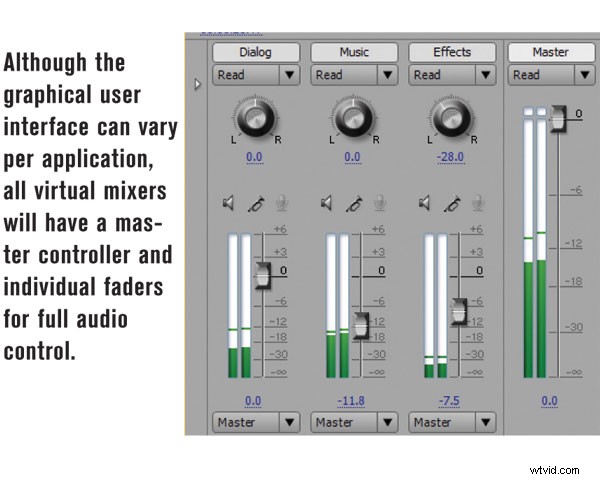
Každý editační program používá trochu jiný design, ale většina virtuálních mixů je založena na jejich skutečných bratrancích. Na své nejzákladnější úrovni má fyzický mixážní pult jen několik ovládacích prvků – ovládání hlasitosti, pan a tónu. Tyto ovládací prvky jsou vynásobeny počtem kanálů v mixu, ale každý dělá přesně to samé. Naučte se jednu a naučili jste se všechny. Reálné mixéry – tedy hardwarové – mají také hlavní sekci, která obsahuje ovládání hlasitosti. Mnoho z nich má také hlavní ovládání pánve a nějakou formu měření pro sledování celkových úrovní. Další, specializovanější funkce mixpultu – jako ekvalizace a efekty – jsou obvykle řešeny softwarovými zásuvnými moduly.
Ve světě hardwaru nezáleží na tom, kolik kanálů potřebujete. Pokud má váš mixážní pult 24 kanálů, budete muset ignorovat všechny, které nepoužíváte. A naopak, pokud vám dojdou hardwarové kanály, je to škoda. Na virtuálních mixech je hezké, že se automaticky přizpůsobují vašemu projektu. Pokud má váš projekt dialogový kanál, hudební kanál a kanál efektů, váš virtuální mix zobrazí pouze tyto tři a ne více. Méně nepořádku znamená snadnější mix. Díky použití zásuvných modulů může mít každý kanál veškeré zpracování, které potřebujete k provedení své práce. Hardwarový mixážní pult je omezen na to, co je vestavěno. Další výhodou virtuálního mixu je možnost ukládat mixy. Když projekt uložíte, uloží se s ním i mix. Ať už se k tomu vrátíte zítra nebo příští měsíc, směs je přesně stejná, jako jste ji opustili. Konečně, váš virtuální mixážní pult zvládne jakoukoli zvukovou stopu nebo formát, který je podporován vaším softwarem pro úpravy. Neexistují žádné adaptéry, fantomové napájení nebo opravná řešení.
Vytáčení
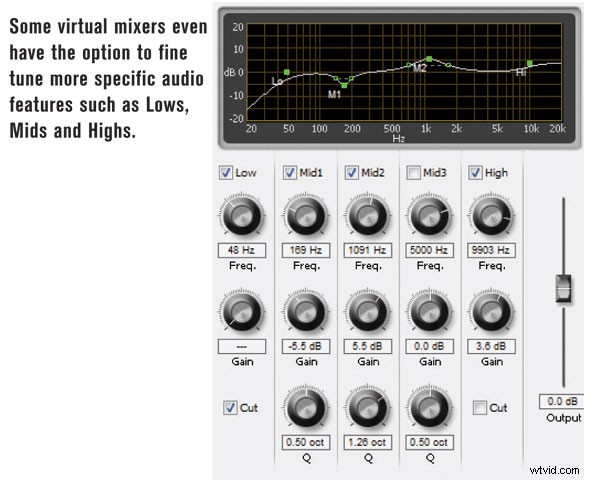
Virtuální mixéry z nějakého důvodu zrcadlí své hardwarové protějšky. Pokud jste již obeznámeni s mícháním v reálném světě, virtuální míchání je o něco jednodušší. Míchání pomocí myši však může být zpočátku trochu neintuitivní. Laptop track pads jsou ještě horší. Posuvníky hlasitosti mixéru jsou však dostatečně jednoduché – stačí kliknout na posuvník, podržet jej a podle potřeby s ním posouvat nahoru a dolů. Knoflíky jsou trochu obtížnější. Některé virtuální knoflíky vyžadují, abyste klikli doprostřed a pohybovali myší nahoru a dolů, abyste otočili virtuálním číselníkem. Další virtuální knoflíky umožňují klikat na ukazatel (nebo kolem něj) a pohybovat se po ciferníku pro provádění úprav. Vyplatí se strávit trochu času učením se, jak se ve virtuálním mixéru pohybovat. Jakmile se naučíte vše upravovat, je snazší pokračovat v projektu.
Pokud se podíváte na jednotlivé kanály na hardwarovém mixážním pultu, uvidíte označení decibelů nebo db počínaje nekonečnem (žádná hlasitost), jdoucí až k 0 db a poté o 10 až 15 db výše. Normálně vaše kanály preferují provoz někde kolem značky 0 dB, ale mají dostatek prostoru pro přidání nebo odečtení hlasitosti podle potřeby. Váš virtuální mix může, ale nemusí mít možnost přidat hlasitost do stopy. Ve světě digitálního zvuku existuje absolutní maximální úroveň hlasitosti. To je reprezentováno značkou 0db. To dává smysl, když se nad tím zamyslíte. Pokud je k libovolnému digitálnímu audio vzorku přiřazeno 16 bitů, jakmile se všechny tyto bity změní z nul na jedničky, není kam jít. Hlasitost je maximální. Zatímco jednotlivé kanály na vašem virtuálním mixážním pultu mohou mít úpravy nad značkou 0db, je nepravděpodobné, že hlavní sekce překročí úroveň 0db. To udržuje vše pod kontrolou a ukazuje maximální úroveň hlasitosti pro váš mix.
Stejně jako jejich protějšky v reálném světě, virtuální ovládací prvky pan – ať už knob nebo posuvník – posouvají zvuk doleva, doprava a všude mezi kanály stereo mixu. Ovládací prvky posunu usnadňují umístění zvuků do stereofonního zvukového pole. Zatímco dialog je obvykle uprostřed, možná budete chtít přesunout zvukové efekty, abyste označili jejich umístění na obrazovce. Toto je kreativní možnost – téměř efekt – a měla by být používána opatrně, ale je tu možnost si s ní pohrát.
Zapojte jej
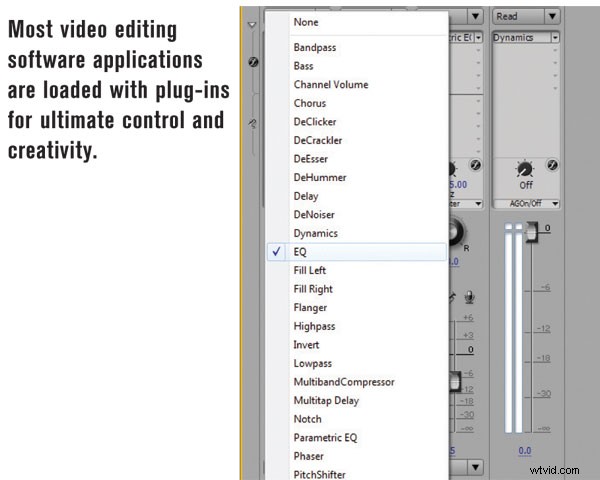
Ve srovnání s hardwarovým mixérem vypadá většina virtuálních mixážních pultů docela jednoduše. Pokud ovládání hlasitosti a panorámování nestačí, je čas přidat do kanálu některé funkce. Mnoho editačních programů nabízí zásuvné moduly pro přidání funkcí do jejich mixů. Tyto plug-iny přicházejí ve formě ekvalizérů, filtrů, reverbu, echa a dalších procesorů. Zatímco vestavěné efekty jsou obvykle docela funkční, zřídka se shodují s těmi, které jsou k dispozici pouze pro audio aplikace.
Pokud má váš editační program tuto možnost, zvažte přidání zásuvných modulů od jiných dodavatelů. Nejběžnější formát zásuvných modulů se nazývá Virtual Studio Technology, zkráceně VST. Zásuvné moduly VST fungují napříč platformami na počítačích Mac a PC, a pokud je váš software podporuje, právě jste otevřeli nový svět možností zpracování signálu. Zásuvné moduly jsou obvykle umístěny ve společné složce a váš editační program vám může poskytnout možnost odkazovat na tuto složku. Pokud ne, je možné vložit kopie zásuvných modulů do složky určené vaším editačním softwarem. Jakmile to uděláte, otevřete možnost zásuvného modulu na vašem virtuálním mixéru a vyberte požadovaný efekt. Stejně jako jejich hardwaroví příbuzní, mnoho rozhraní vypadá přesně jako hardware, který emulují. Použití zásuvných modulů třetích stran vám umožní využít prvotřídní reverby, kompresory, omezovače, filtry a další efekty, které mohou přidat nový lesk vašemu soundtracku.
Poslouchejte dál
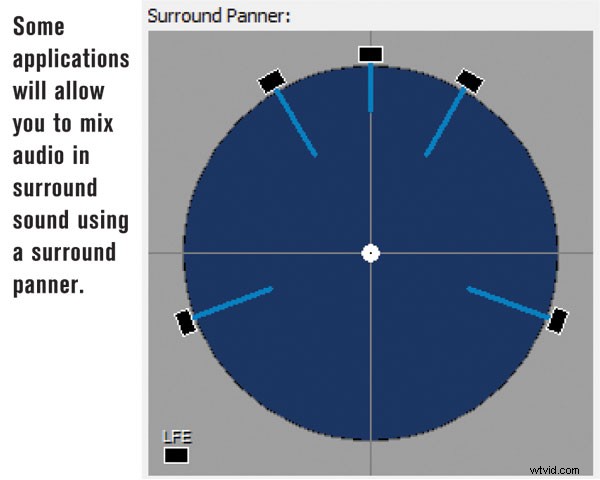
Bez ohledu na software, mix nebo možnosti zpracování, které používáte, je stále důležité používat uši. Virtuální míchání může zpočátku působit trochu divně, takže porovnejte své mixy pomocí skutečných reproduktorů (ne těch plechových, které byly dodány s vaším počítačem) a sluchátek, abyste si ověřili svá rozhodnutí o mixu. Používejte efekty střídmě a udržujte jednotlivé prvky v rovnováze. Sledujte také měřiče sekcí hlavního mixu pro celkovou hlasitost. Pokud je příliš nízká, zvyšte ji pomocí hlavního posuvníku. Pokud je vše příliš hlasité, ztlumte jej a v případě potřeby zapojte hlavní omezovač, abyste udrželi víko na konečné výstupní hlasitosti. Váš virtuální mixážní pult je mocný nástroj a bude vám dobře sloužit. Stojí za to se to naučit uvnitř i navenek.
Postranní panel:Virtual Surround Mixing
Zatímco standardní audio-pro-video mix je ve stereu, prostorový zvuk je dnes možností většiny softwarů pro úpravu videa. Při mixování v režimu prostorového zvuku je standardní ovládání panorámy vlevo/vpravo nahrazeno prostorovým pannerem. Některé surround pannery vypadají jako kruh. Váš zvuk je reprezentován tečkou, kterou pohybujete myší. Další prostorové panely mají podobu krabice se značkami pro levý, středový, pravý, zadní a subwooferový kanál. Kliknutím na tato políčka odešlete zvuk do těchto prostorových kanálů. Prostorový zvuk se používá ve všem, od reklam po videohry, takže se vyplatí prozkoumat mixování prostorového zvuku pomocí vámi zvoleného softwaru.
Přispívající redaktor Hal Robertson je producent digitálních médií a technologický konzultant.
